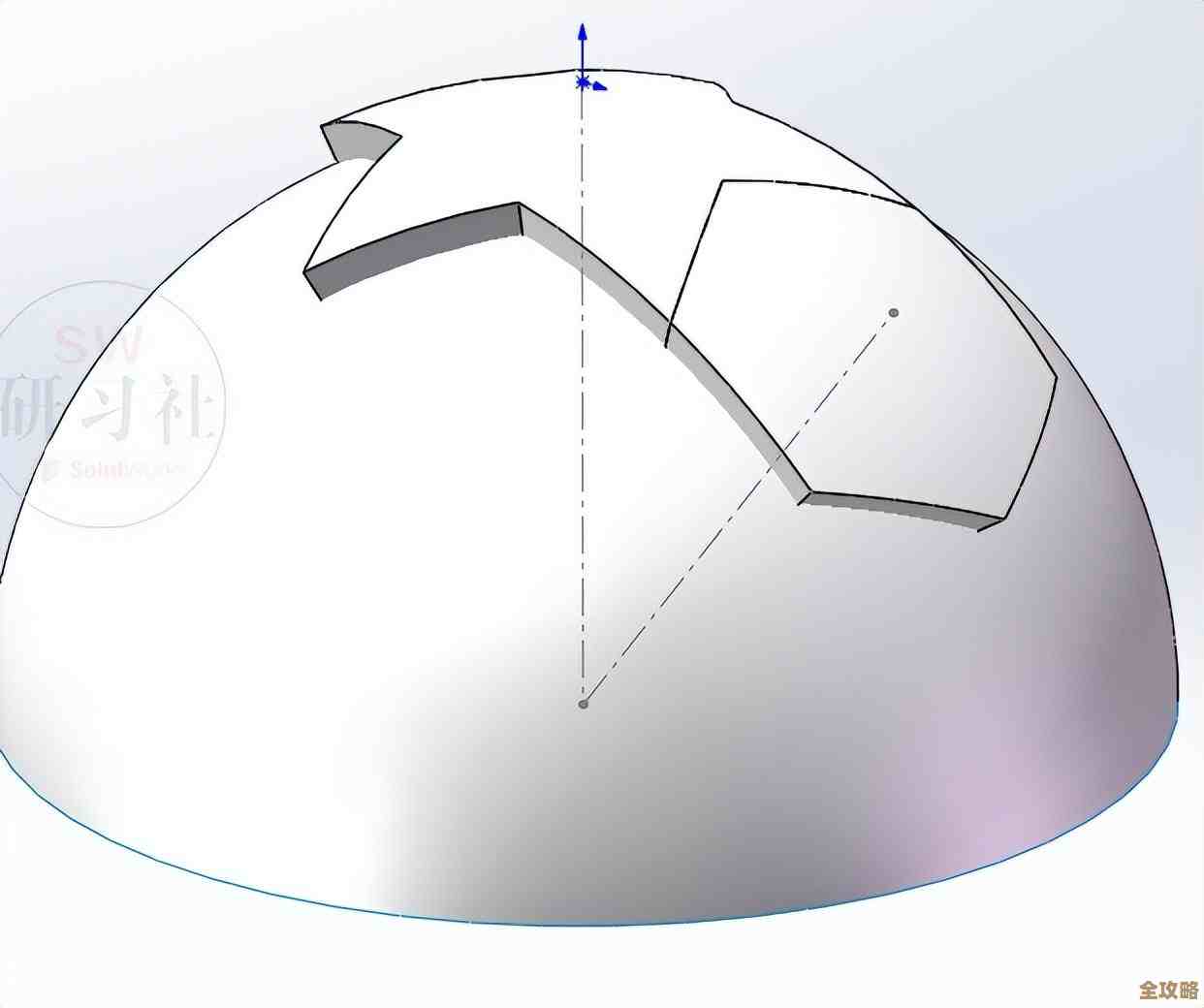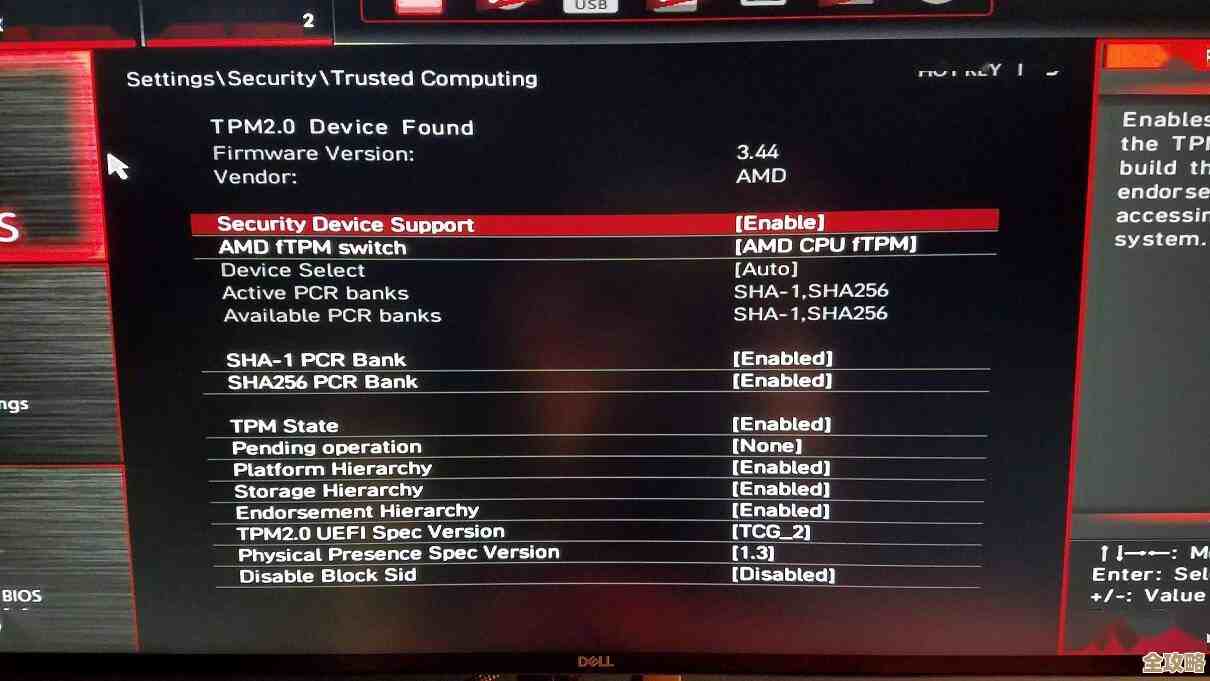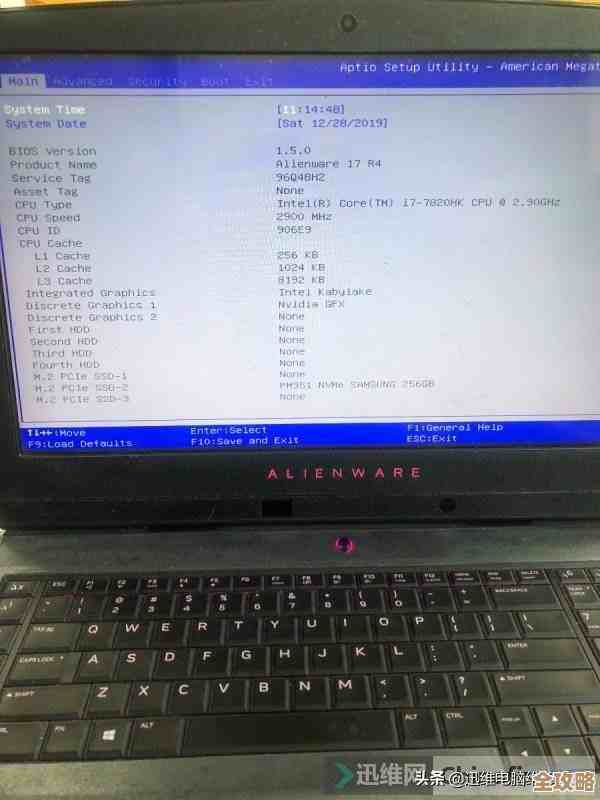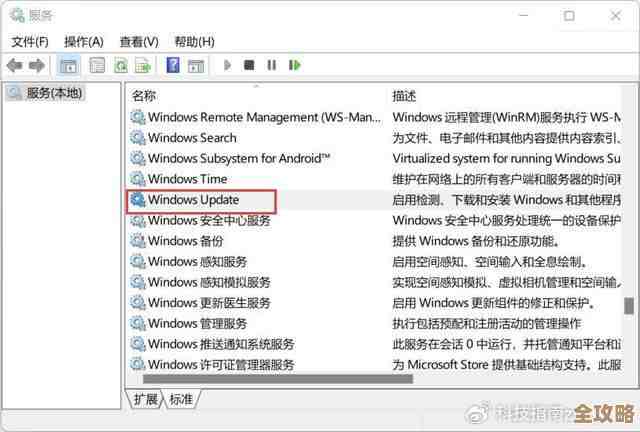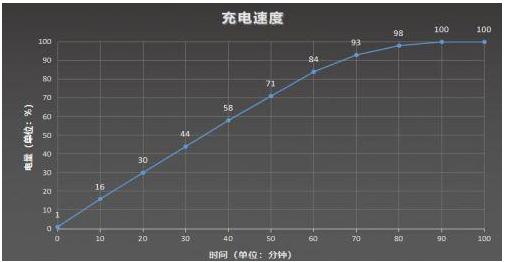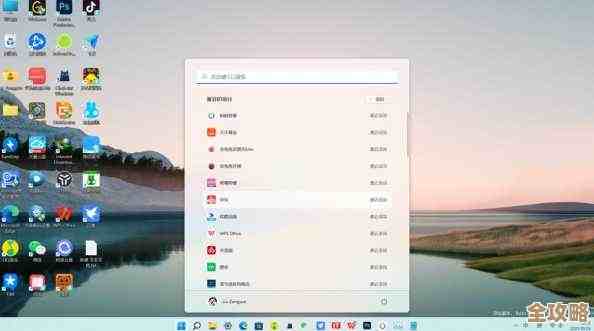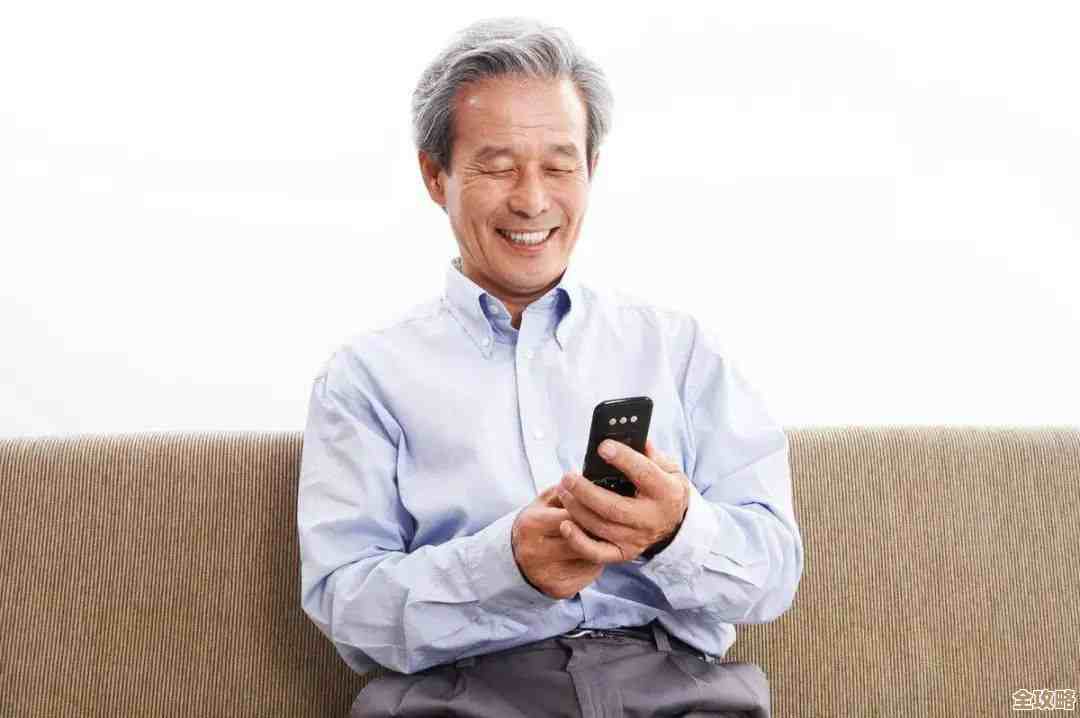掌握这些电脑亮度调节秘诀,让你的视觉体验更舒适健康
- 问答
- 2025-11-13 12:46:26
- 3
部分参考了美国验光协会(AOA)关于数字眼疲劳的建议、微软官方网站的Windows辅助功能指南、苹果官方网站的macOS使用技巧以及多项显示设备健康使用的研究报告)
你是不是也有过这样的经历:在电脑前工作或娱乐了几个小时后,眼睛又干又涩,甚至有点头晕脑胀?这很可能是因为你的屏幕亮度没有调节好,不合适的亮度是导致数字视觉疲劳的主要原因之一,别担心,调整亮度并不只是简单地滑动一下滑块那么简单,里面有不少小秘诀,掌握了它们,能大大提升你的视觉舒适度和健康。
找到你的“黄金亮度”——与环境光同步
屏幕亮度绝不是一成不变的,最理想的状态是,屏幕的亮度与你周围环境的亮度大致相当,怎么判断呢?一个很简单的方法是:把你的电脑屏幕调成一张纯白的图片(比如打开一个空白的文档),然后看看它像不像一盏灯那样刺眼,如果它看起来像一个光源,那就太亮了;如果它看起来灰蒙蒙的,显得很吃力,那就是太暗了。
白天在光线充足的办公室里,你需要调高亮度来对抗环境光,确保能看清内容,到了晚上,在只有一盏台灯的昏暗房间里,如果还保持白天的亮度,屏幕就会像个小太阳一样灼伤你的眼睛,养成根据环境光变化随时调整亮度的习惯,这是最重要的第一步,很多现代笔记本都有环境光传感器,可以开启“自动亮度”功能,让它帮你完成这个调整。
开启“夜览”或“护眼模式”,它不只是变黄而已
你可能已经用过这个功能,觉得只是让屏幕变黄了点,但其实它的作用非常大,这种模式的核心是减少屏幕发出的蓝光,研究表明,蓝光能量较高,更容易导致眼疲劳,并且在夜间会抑制褪黑素的分泌,影响你的睡眠质量。
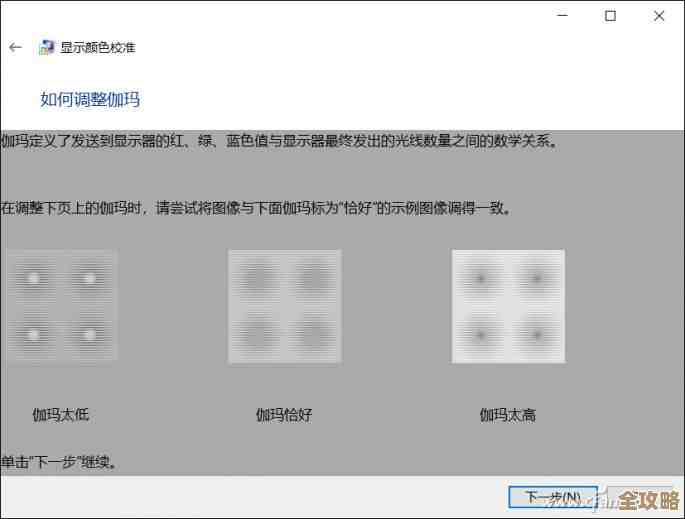
不仅仅是晚上,如果你长时间在电脑前工作,即使在白天也可以开启这个模式,并设置为“从日出到日落”始终开启,你会发现自己眼睛的酸胀感会减轻很多,在Windows 10/11里,这叫做“夜灯”;在macOS里,叫做“夜览”,你可以根据自己的喜好,调节色温的“暖度”,找到一个既舒适又不影响色彩辨别的平衡点。
别忘了调整对比度和文本大小
亮度不是孤立的,它和对比度紧密相关,过高的对比度(比如漆黑的背景配刺眼的白色文字)会让边缘过于锐利,增加阅读负担,适当降低一点对比度,让背景和前景色的反差不要那么强烈,文字会显得更“柔和”,更容易长时间阅读。
确保文本显示足够大,如果你需要眯着眼睛或者前倾身体才能看清字,那说明文本大小不合适,这会极大地加剧眼部肌肉的疲劳,在系统设置里轻松调整文本缩放比例,让你的阅读变得轻松不费力。

善用黑暗模式,但也要分情况
黑暗模式(深色模式)近年来非常流行,它通过显示浅色文字和深色背景,在昏暗环境下能显著减少屏幕的整体光输出,确实能减轻眼疲劳,尤其适合在夜间写作、编码或浏览网页。
黑暗模式并非万能,在光线明亮的环境下,深色背景与明亮的环境光会形成强烈反差,反而可能让阅读变得困难,如果是长时间阅读大段文字,有些人会觉得浅色背景上的黑色文字(传统模式)对比度更高,轮廓更清晰,反而更舒服,最好的方法是根据环境和任务内容,在深色和浅色模式之间切换,找到最适合当下场景的模式。
一些容易被忽略的“软”技巧
除了直接调整屏幕设置,还有一些习惯能事半功倍:
- 20-20-20法则:这是眼科医生反复强调的,每使用电脑20分钟,就抬头看20英尺(约6米)以外的物体,至少20秒,这个简单的动作能让你的眼部肌肉得到彻底的放松。
- 保持屏幕清洁:屏幕上的灰尘和指纹会散射光线,造成眩光,迫使你调高亮度或更加费力地去观看,定期用软布清洁屏幕,效果立竿见影。
- 调整屏幕位置:屏幕的中心应该在你视线略下方的位置,视线与屏幕呈轻微俯角,确保屏幕与窗户或顶灯平行,而不是正对着或背对着,这样可以最大程度避免眩光。
保护眼睛是一个系统工程,将自动亮度作为基础,灵活运用护眼模式和黑暗模式,再结合良好的用眼习惯,你就能真正驾驭电脑屏幕的亮度,享受一个更舒适、更健康的数字生活,从现在开始,就检查一下你的屏幕设置吧!
本文由革姣丽于2025-11-13发表在笙亿网络策划,如有疑问,请联系我们。
本文链接:http://www.haoid.cn/wenda/61916.html